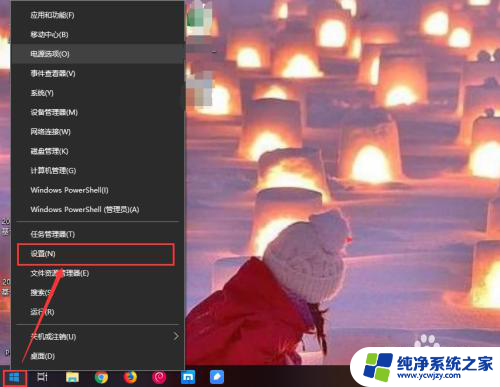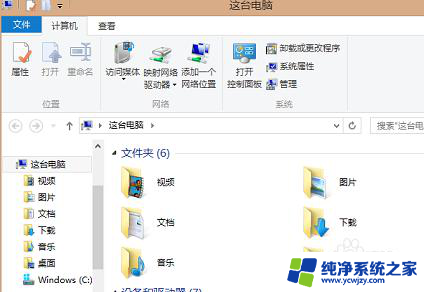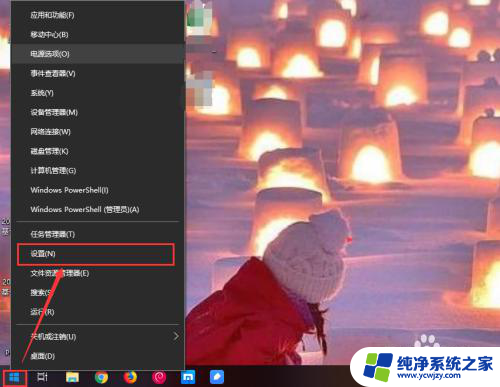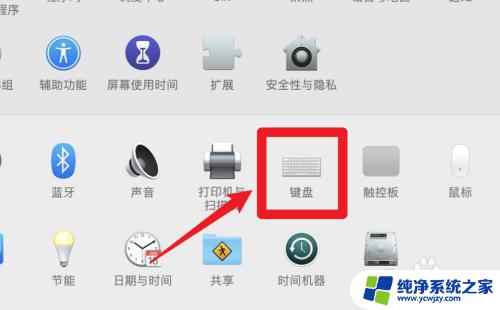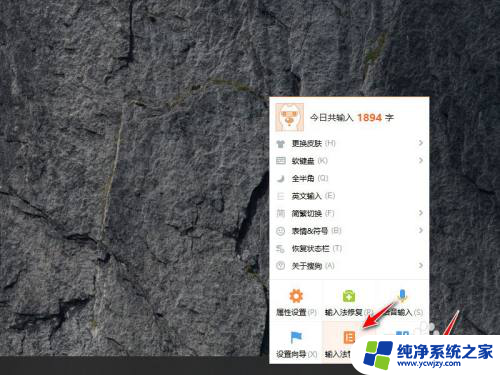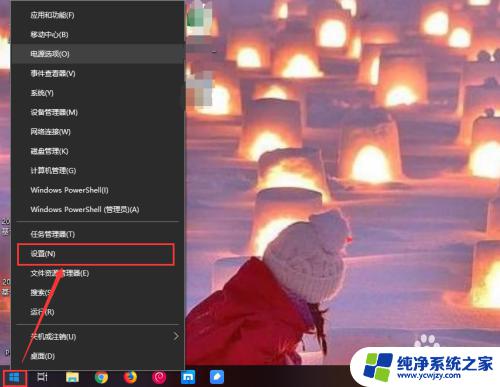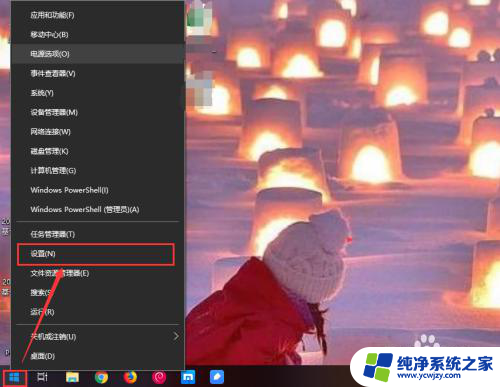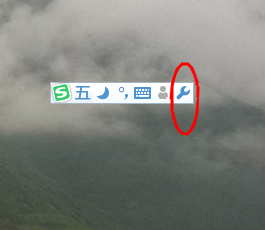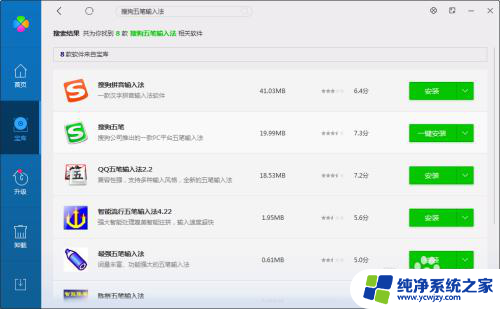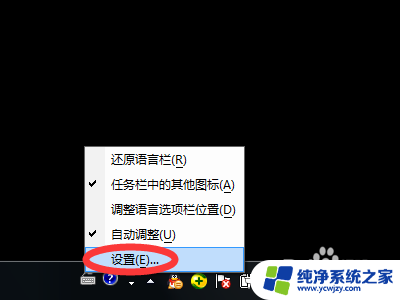如何添加五笔输入法到电脑 电脑添加五笔输入法教程
更新时间:2024-01-11 12:50:05作者:yang
在现代社会中电脑已经成为人们生活中不可或缺的工具之一,而在使用电脑过程中,高效的输入法则是提高工作效率的重要保证。五笔输入法作为一种快速准确的中文输入工具,备受广大用户的喜爱。如何将五笔输入法添加到电脑中呢?本文将为大家介绍一种简单易行的方法,帮助大家快速完成电脑添加五笔输入法的操作。只需几个简单的步骤,您就能轻松地享受到五笔输入法带来的便利和高效。
具体步骤:
1.点击win10操作系统上的开始菜单图标,在弹出的菜单中,点击设置
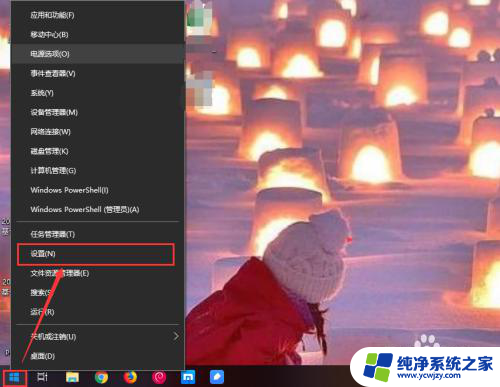
2.弹出设置窗口,向下拖动滚动条。找到时间和语言,点击时间和语言。时间和语言中可以设置输入法。
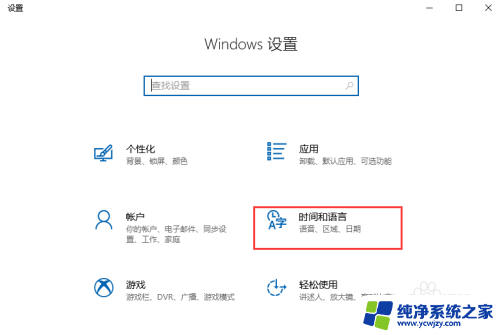
3.进入时间和语言选项后,在左侧区域点击区域和语言
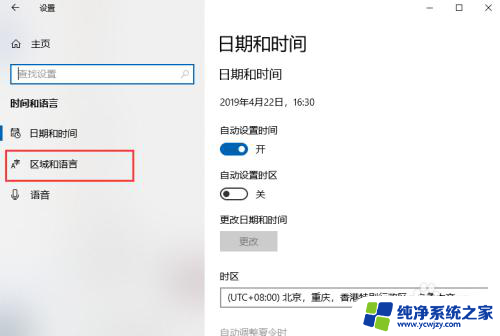
4.在区域和语言的右侧编辑页面中,向下拖动滚动条。点击找到的中文,再点击下面出现的选项按钮
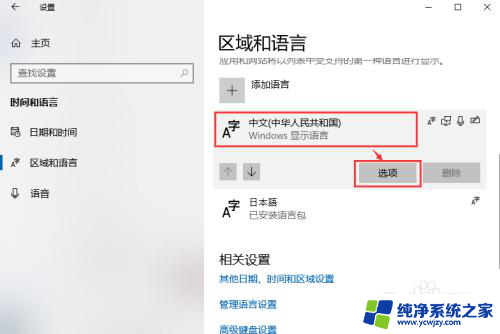
5.在中文窗口中的键盘配置下,点击添加键盘的加号图标。在弹出的菜单中选择微软五笔输入法
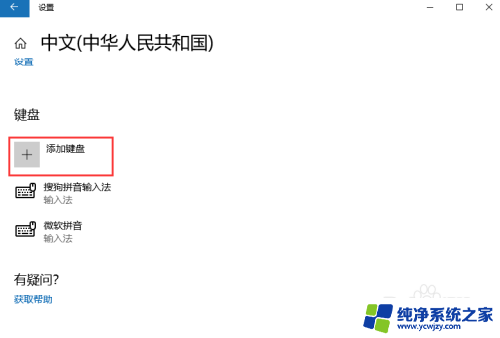
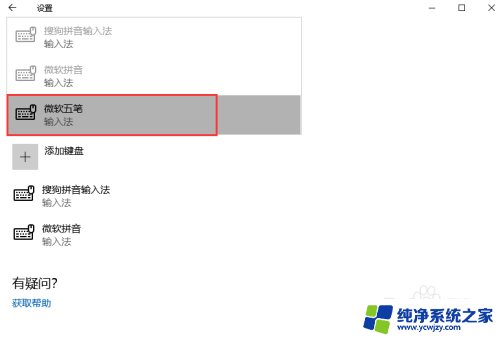
6.添加完成后,点击桌面的右下角输入法位置。选择微软五笔,就可以使用五笔输入法了
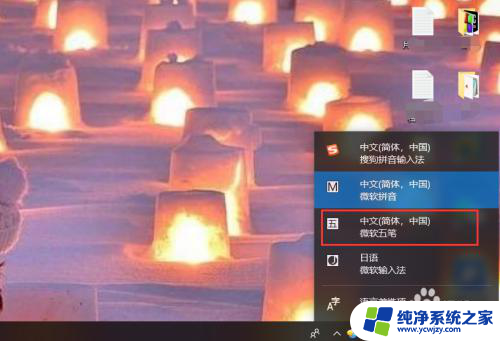
以上就是如何将五笔输入法添加到电脑中的全部内容,如果你也遇到了同样的情况,赶紧参照小编的方法来处理吧,希望对大家有所帮助。